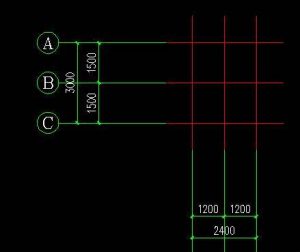| CAD轴线怎么标注?CAD轴线标注方法与快捷键 | 您所在的位置:网站首页 › 弧形轴网标注 › CAD轴线怎么标注?CAD轴线标注方法与快捷键 |
CAD轴线怎么标注?CAD轴线标注方法与快捷键
|
当我们在使用CAD软件绘制图纸时,在图纸绘制初期,我们会绘制轴网为我们之后的绘图,建立基础,并且对轴网进行标注。那在浩辰CAD软件中如何标注轴网呢?今天就为大家简单介绍下。 CAD轴线标注步骤:1、首先,找到CAD工具栏。 2、在工具栏中找到“轴网柱子”并单击。 3、在轴网柱子中找到“绘制轴网”,单击之后弹出图框。 4、在图框中输入相应开间和进深,输入完成后点击图框外黑色背景任一处加入轴网。 5、之后点击图框另一项内容“轴网标注”。轴网标注的方式有“双侧标注”、“单侧标注”和“对侧标注”。单击“轴网标注”后根据CAD提示选择竖向(或横向)起始轴线,竖向(或横向)终止轴线,再选择不需要标注的轴线,全部选择完成后按回车键。再按上述进行横向(或竖向)轴线标注,按回车键结束。 6、最后关闭图框,完成轴网标注。
以上就是在浩辰CAD软件中,当我们在图纸上绘制轴网并且对齐进行标注的时候,我们可以使用轴网标注的功能,具体的操作方法,我们可以参考上述过程。今天就介绍这么多了。安装浩辰CAD软件试试吧。更多CAD教程技巧,可关注浩辰CAD官网进行查看。 |
【本文地址】
公司简介
联系我们